DJ2700系列 打印机图标提示驱动程序无法使用
1、打开控制面板,点击查看设备和打印机。

2、在设备和打印机界面点击左上角添加打印机。

3、选择我所需的打印机未列出—通过手动设置添加本地打印机或网络打印机,点击下一步。
PS:自动搜索到打印机直接添加就是通过windows系统查找驱动安装,此种方法安装可能会不稳定,所以这边推荐手动添加。
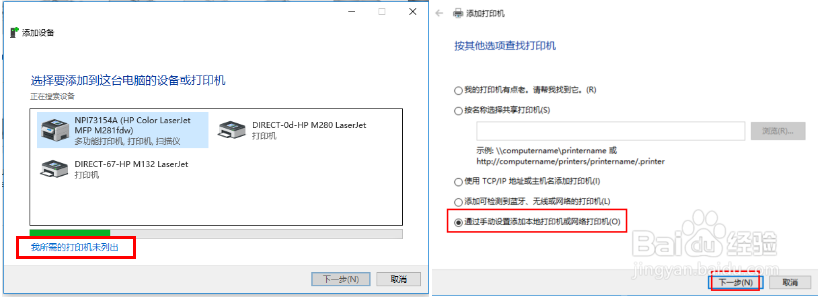
4、选择打印机端口界面,如使用USB连接,则选择使用现有端口选择USB端口;网络连接则选择创建新端口,选择HP Standard TCP/IP Port,点击下一步

5、输入打印机的IP地址,点击下一步等待检测完成
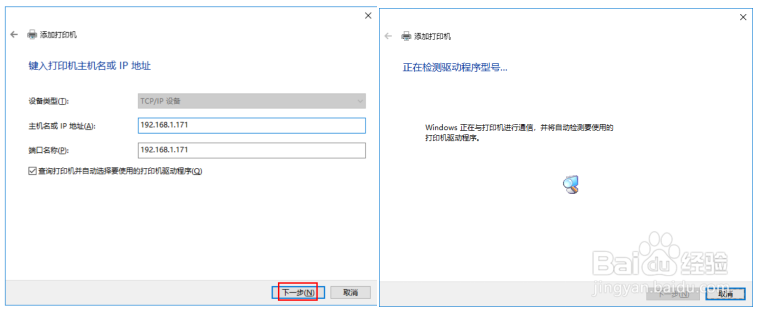
6、如不知道IP地址,可以在打印机面板上按一下信息键,打印打印机信息页。

7、在打印机信息页上即可看到打印机的IP地址。

8、选择端口后需要选择对应型号的打印机驱动,点击下一步。

9、选择替换当前的驱动程序。

10、等待完成安装,根据自己需要选择共享或者不共享,然后点击下一步。
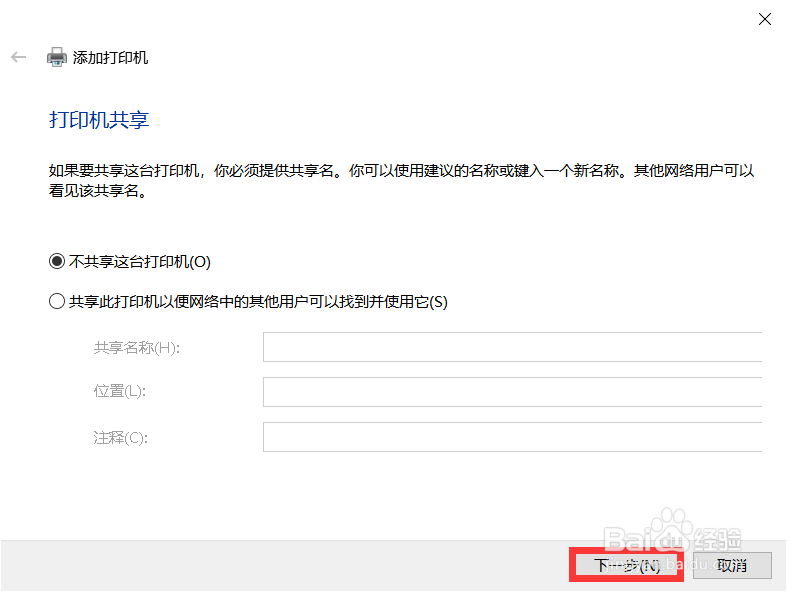
11、选择设置为默认打印机,然后点击完成,完成安装后即可恢复正常
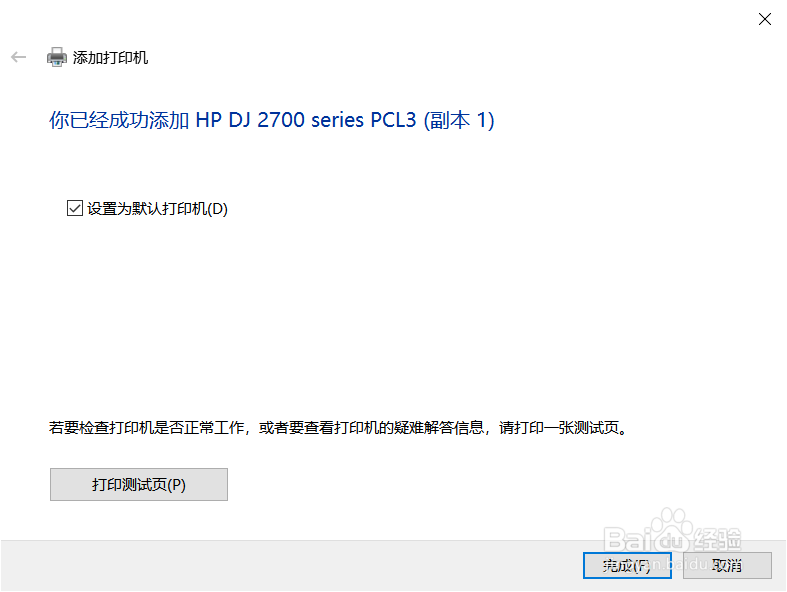
1、打开控制面板点击卸载程序。
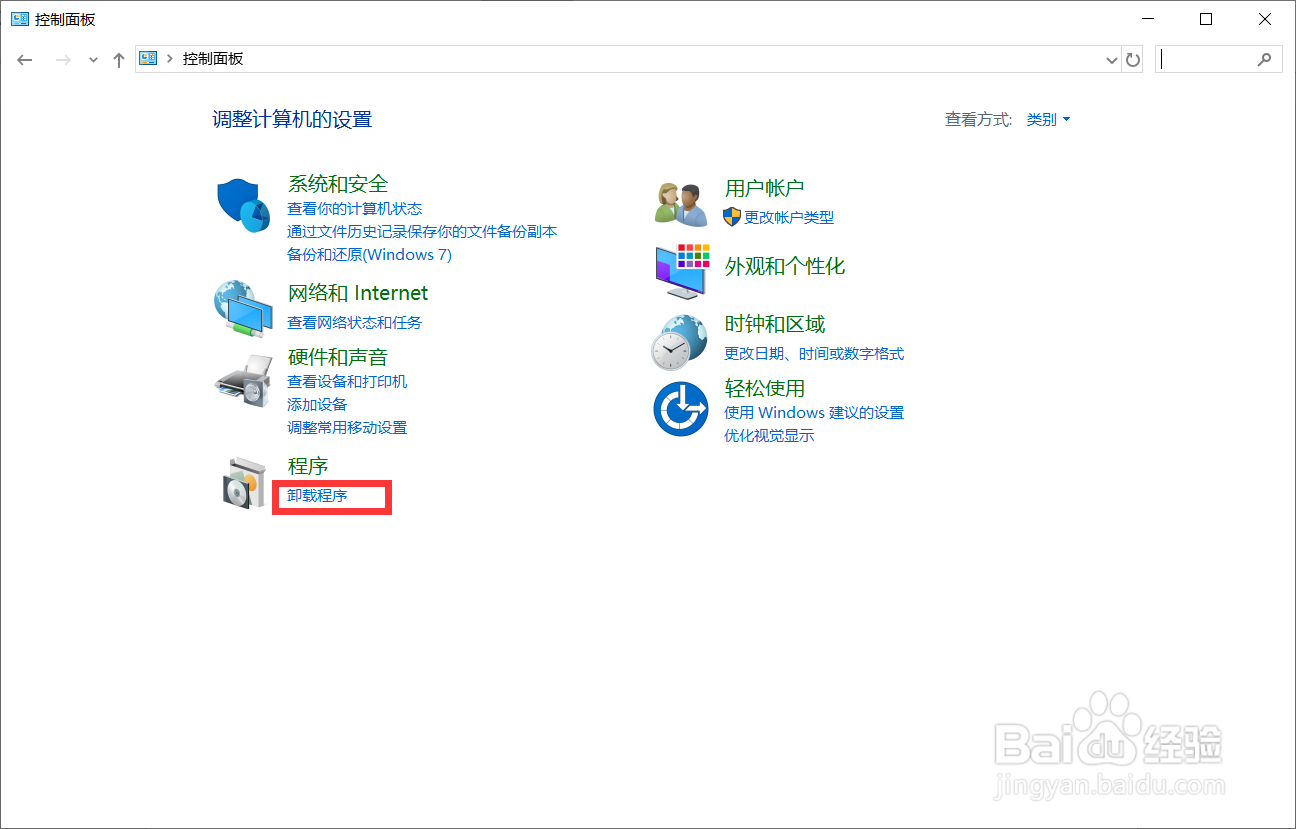
2、找到HP Deskjet 2700基本设备软件双击卸载,卸载后重新安装驱动即可。
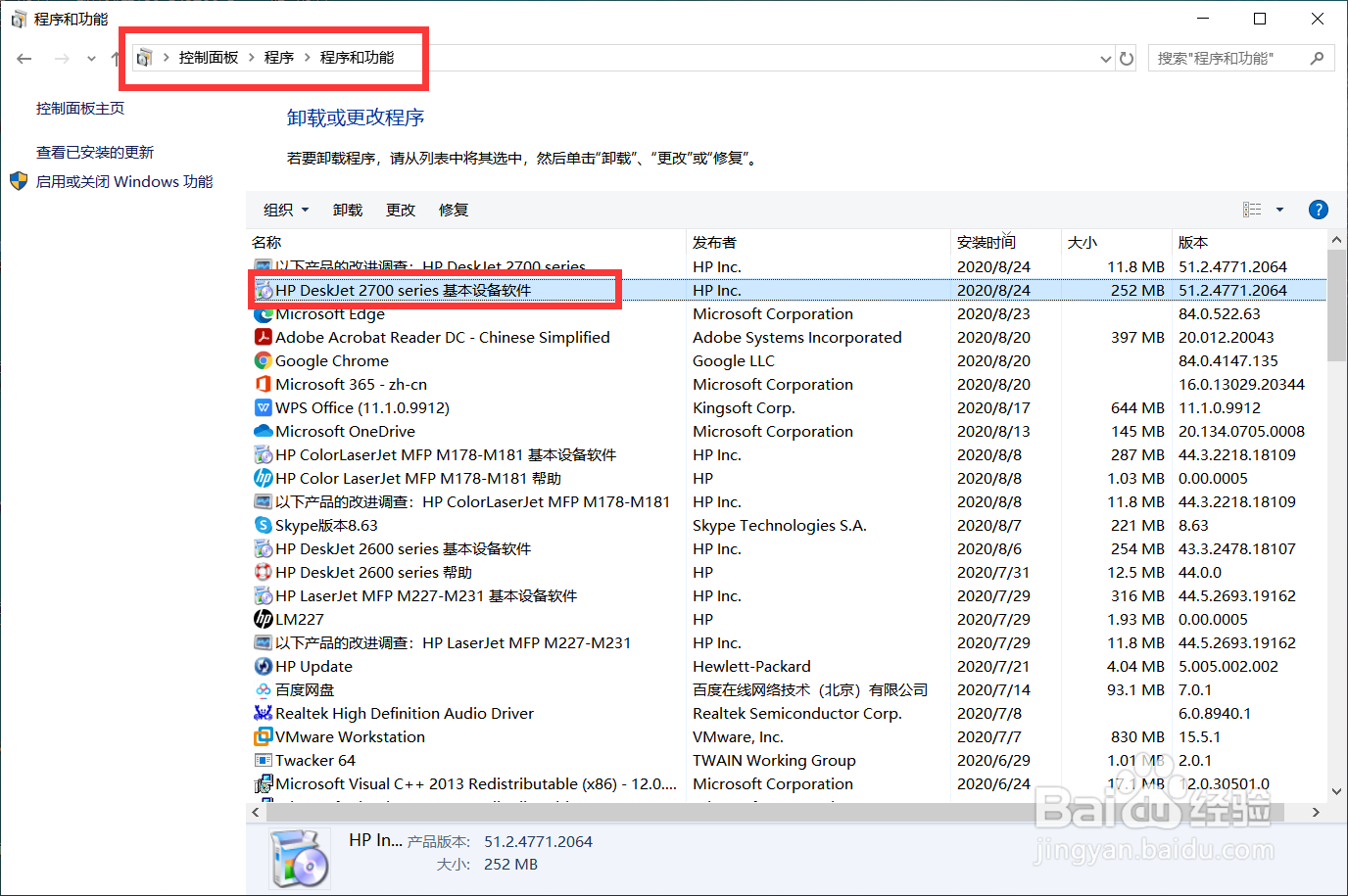
声明:本网站引用、摘录或转载内容仅供网站访问者交流或参考,不代表本站立场,如存在版权或非法内容,请联系站长删除,联系邮箱:site.kefu@qq.com。
阅读量:195
阅读量:168
阅读量:103
阅读量:190
阅读量:119